워드프레스 플러그인 업데이트| 효과적인 방법과 최신 팁 | 워드프레스, 플러그인 관리, 업데이트 가이드
워드프레스 사이트의 성능과 보안을 유지하기 위해 플러그인 업데이트는 필수적입니다.
정기적으로 플러그인을 업데이트하면 새로운 기능을 활용하고, 보안 취약점을 개선할 수 있습니다.
이번 글에서는 효과적인 플러그인 업데이트 방법에 대해 알아보겠습니다.
최신 정보를 통해 업데이트를 더욱 원활하게 진행할 수 있는 팁과 가이드를 제공할 것입니다.
먼저, 백업을 반드시 진행하는 것이 중요합니다. 업데이트 전에 백업을 해두면 문제가 발생했을 때 손쉽게 복원할 수 있습니다.
플러그인 업데이트 후에는 사이트 테스트를 통해 모든 기능이 정상적으로 작동하는지 확인하는 것이 좋습니다.
또한, 이전 버전의 호환성을 체크하는 것도 잊지 말아야 합니다. 일부 플러그인은 최신 버전과 호환되지 않을 수 있으니 주의가 필요합니다.
마지막으로, 플러그인 업데이트에 대한 자세한 정보를 정기적으로 확인하면서 사이트 관리를 잊지 마세요.
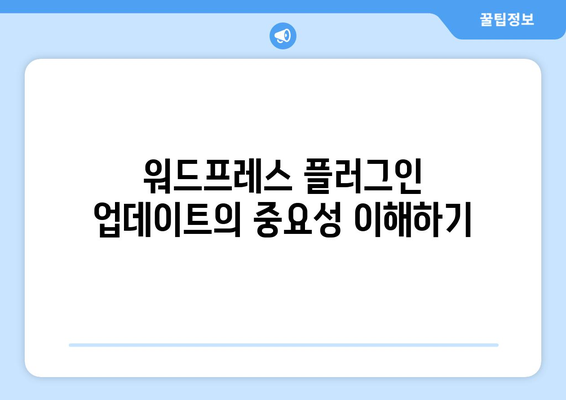
워드프레스 플러그인 업데이트의 중요성 이해하기
워드프레스 사이트의 플러그인 업데이트는 웹사이트의 성능과 보안을 유지하는 데 매우 중요합니다. 정기적으로 플러그인을 업데이트하지 않으면 보안 취약점에 노출될 수 있으며, 이는 해커의 공격에 쉽게 당할 수 있는 기회를 제공합니다.
이 외에도, 플러그인 개발자는 새로운 기능을 추가하거나 기존의 버그를 수정하여 성능을 향상시키는 업데이트를 제공합니다. 이러한 업데이트를 통해 사이트는 더 나은 사용자 경험을 제공할 수 있습니다.
업데이트를 통해 다음과 같은 혜택을 누릴 수 있습니다:
- 보안 강화: 최신 버전으로 업데이트하면 알려진 보안 취약점이 수정됩니다.
- 성능 개선: 업데이트된 플러그인은 종종 더 빠르고 안정적인 성능을 제공합니다.
- 기능 추가: 새로운 기능과 개선 사항을 통해 사이트의 유용성을 높일 수 있습니다.
그렇다면 어떻게 효과적으로 플러그인을 업데이트할 수 있을까요? 먼저, 업데이트하기 전에 항상 사이트의 백업을 진행하는 것이 좋습니다. 만약 문제가 발생할 경우, 이전 상태로 복구할 수 있는 안전 장치를 갖추는 것이 중요합니다.
또한, 업데이트 전 변경 로그를 확인하여 어떤 기능이 추가되었는지, 혹은 오류가 수정되었는지를 체크하는 것이 좋습니다. 이를 통해 업데이트가 실제로 사이트에 어떤 영향을 미칠지를 예측할 수 있습니다.
마지막으로, 정기적인 업데이트는 단순한 유지보수 작업이 아닙니다. 이는 사이트의 가치를 높이는 중요한 투자입니다. 따라서 플러그인을 정기적으로 점검하고 업데이트하는 습관을 들이는 것이 바람직합니다.
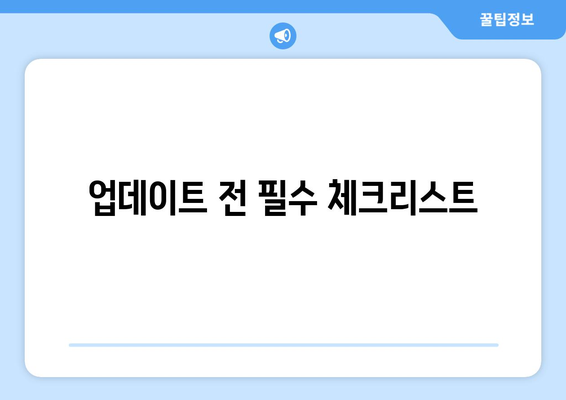
업데이트 전 필수 체크리스트
워드프레스 플러그인을 업데이트하면 보안 및 성능이 향상되지만, 업데이트 전에 꼭 확인해야 할 사항들이 있습니다. 아래 체크리스트를 통해 필수 점검 사항을 확인하세요.
| 체크 항목 | 상세 설명 | 우선 순위 |
|---|---|---|
| 백업 생성 | 현재 웹사이트의 전체 데이터와 파일을 백업합니다. | 높음 |
| 플러그인 호환성 확인 | 업데이트할 플러그인이 사용하는 테마 및 다른 플러그인과 호환되는지 확인합니다. | 높음 |
| 변경 로그 검토 | 업데이트 내용에 포함된 변경 사항과 버그 수정 내용을 검토합니다. | 중간 |
| 테스트 사이트에서 확인 | 정식 웹사이트 외에 테스트 환경에서 먼저 업데이트를 시도해봅니다. | 중간 |
| 사용자 피드백 조사 | 다른 사용자들이 해당 업데이트에 대해 어떻게 평가하고 있는지 확인합니다. | 낮음 |
위의 체크리스트를 통해 플러그인 업데이트 과정에서 발생할 수 있는 문제를 최소화할 수 있습니다. 준비를 철저히 하여 웹사이트의 안정성을 높입시다.
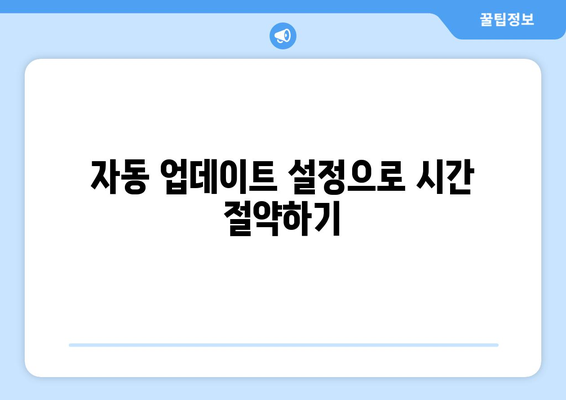
자동 업데이트 설정으로 시간 절약하기
자동 업데이트의 필요성
자동 업데이트는 웹사이트의 보안과 성능을 유지하는 데 필수적입니다.
워드프레스 플러그인은 자주 업데이트되어 새로운 기능과 보안 패치를 제공합니다. 자동 업데이트를 설정하면 사용자는 업데이트를 수동으로 확인하고 적용하는 수고를 덜 수 있으며, 최신 버전을 자동으로 다운로드하여 설치하게 됩니다. 이는 특히 다수의 플러그인을 운영하는 경우 시간을 절약하는 데 큰 도움이 됩니다.
자동 업데이트 설정 방법
워드프레스에서 플러그인 자동 업데이트를 쉽게 설정할 수 있습니다.
워드프레스를 관리하는 대시보드로 가면 플러그인 목록에서 각 플러그인 옆에 있는 자동 업데이트 옵션을 활성화할 수 있습니다. 또한, wp-config.php 파일을 수정하여 전체 플러그인의 자동 업데이트 기능을 일괄적으로 설정할 수도 있습니다. 이렇게 하면 모든 플러그인이 항상 최신 상태로 유지됩니다.
자동 업데이트의 장점
자동 업데이트는 보안과 편의성을 제공합니다.
자동 업데이트를 활성화하면 보안 취약점을 즉시 해결할 수 있습니다. 또한, 개발자들은 종종 새 버전에서 버그 수정 및 개선 사항을 발표하므로 사용자 경험을 향상시키는 데 도움이 됩니다. 업데이트를 수동으로 체크할 필요 없이 자동으로 진행되므로 시간과 노력을 절약할 수 있습니다.
자동 업데이트의 단점
자동 업데이트의 단점은 예기치 않은 문제가 발생할 수 있다는 점입니다.
모든 업데이트가 완벽하게 작동하는 것은 아닙니다. 경우에 따라 새로운 업데이트가 이전 버전과 호환되지 않아 사이트 오류를 유발할 수 있습니다. 따라서 자동 업데이트 설정 시 웹사이트의 상태를 주기적으로 점검하는 것이 중요하며, 필요시 백업을 만들고 문제가 발생했을 경우에 대비해야 합니다.
상시 업데이트 체크의 중요성
자동 업데이트를 설정하더라도 정기적으로 사이트 상태를 확인해야 합니다.
플러그인이 자동으로 업데이트된다 하더라도 웹사이트의 전반적인 상태 점검은 필수적입니다. 사이트가 정상적으로 작동하는지 확인하기 위해 주기적으로 로그인하여 상태를 확인하고, 필요시 관련 로그파일을 점검하는 것이 중요합니다. 업데이트 후 발생하는 문제를 조기에 발견할 수 있습니다.
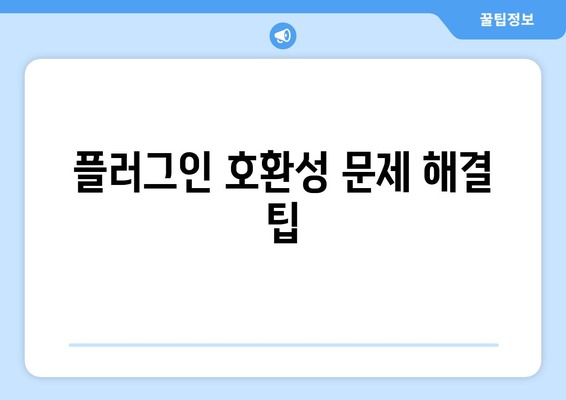
플러그인 호환성 문제 해결 팁
1, 플러그인 업데이트 전 백업
- 업데이트 전, 반드시 웹사이트와 데이터베이스를 백업하세요.
- 백업을 통해 문제가 발생하더라도 쉽게 복구할 수 있습니다.
- 이 과정은 항상 플러그인 또는 테마를 업데이트하기 전의 필수 단계입니다.
백업의 중요성
웹사이트의 안전을 위해 백업은 필수적입니다. 만약 플러그인 업데이트가 잘못되어 호환성 문제가 발생할 경우, 이전 상태로 되돌릴 수 있는 방법이 필요합니다.
백업 툴 추천
여러 가지 백업 툴이 있으며, UpdraftPlus나 BackWPup 같은 플러그인을 활용할 수 있습니다. 이들 플러그인은 자동 백업 기능을 제공하여 사용자에게 편리합니다.
2, 호환성 검토
- 업데이트 전에 각 플러그인의 호환성 정보를 확인하세요.
- 플러그인 개발자의 공식 웹사이트나 사용자 리뷰를 통해 최신 정보를 얻을 수 있습니다.
- 최신 워드프레스 버전과의 호환성 여부도 점검하는 것이 중요합니다.
호환성 체크 방법
각 플러그인에 대한 기본적인 호환성은 공식 페이지에서 확인할 수 있습니다. 업데이트 로그나 최근 사용자 피드백을 통해, 문제가 있거나 없는지를 쉽게 알 수 있습니다.
문제 발생 시 대처법
호환성 문제가 발견되면, 즉시 이전 버전으로 돌아가거나 다른 대체 플러그인을 사용하는 것이 좋습니다. 대체 플러그인을 선택할 때, 비슷한 기능을 가진 것을 선택해야 합니다.
3, 사용자 커뮤니티와의 소통
- 플러그인 문제를 해결하는 데 있어 커뮤니티의 힘은 큰 자원이 됩니다.
- 다양한 포럼과 소셜 미디어 그룹에서 다른 사용자들과 경험을 공유해 보세요.
- 특히, 같은 문제가 발생한 사용자들의 해결 방법은 유용한 자료가 될 수 있습니다.
지식 공유 플랫폼
워드프레스 관련 포럼에서는 다양한 사용자들이 자신의 경험을 공유하고, 해결 방법을 논의합니다. 이를 통해 실질적인 팁과 트릭을 얻을 수 있습니다.
소셜 미디어 활용
페이스북, 트위터 같은 소셜 미디어에서도 워드프레스 관련 그룹이 많습니다. 이들 그룹에서 실시간으로 문제를 논의하고 조언을 받을 수 있습니다.

업데이트 후 검토해야 할 사항 및 유지 관리 방법
워드프레스 플러그인을 업데이트한 후에는 몇 가지 검토 사항이 있습니다. 업데이트가 정상적으로 이루어졌는지 확인하는 것이 중요하며, 사이트의 기능이 원활하게 작동하는지 점검해야 합니다.
또한, 업데이트 후 발생할 수 있는 문제점을 찾아 미리 해결하는 것이 좋습니다.
사이트의 디자인이나 사용자 경험에 변화가 생기지는 않았는지 확인해 보세요. 만약 문제가 발견되면, 원인을 파악하고 빠르게 대응해야 합니다.
기능적인 문제뿐만 아니라, 사이트의 속도나 안정성도 점검하는 것이 필요합니다.
업데이트 후에는 항상 백업을 만들어 두는 것이 좋습니다. 만약 문제가 발생할 경우, 이전 상태로 돌아갈 수 있어야 하므로 정기적인 백업이 필수입니다.
백업은 플러그인이나 서버 호스팅 서비스에서 제공하는 기능을 활용할 수 있습니다.
또한, 사용자들로부터 피드백을 받는 것도 좋은 방법입니다. 업데이트 후 사용자들이 느끼는 불편한 점이나 오류를 빠르게 파악할 수 있어 추가적인 개선이 가능합니다.
각 플러그인의 공식 문서나 포럼을 확인하여 타 사용자들의 경험을 알고, 문제를 해결하는 데 필요한 정보도 수집하세요.
마지막으로, 정기적인 모니터링과 유지 관리가 필요합니다. 업데이트가 있거나 사이트에 변화가 생기는 경우, 기능을 지속적으로 점검하고, 발생할 수 있는 문제를 미리 예방하는 것이 중요합니다.
정기적으로 체크리스트를 만들어두고, 이를 체계적으로 관리하는 습관을 갖는 것이 좋습니다.




